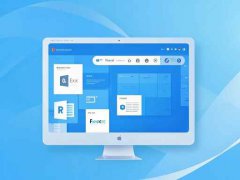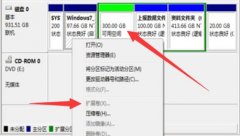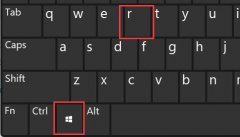外接显示器作为提升工作效率和游戏体验的重要配件,越来越受到用户的青睐。无论是需要更大工作空间的设计师,还是追求高帧率的游戏玩家,外接显示器都能提供更佳的视觉享受。在连接和设置过程中,许多用户常常会遇到各种问题。本文将分享常见的外接显示器问题,并提供相应的解决方案,帮助大家顺利使用外接显示器。
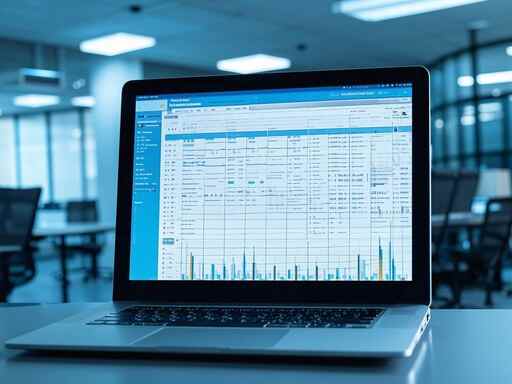
接入和设置外接显示器时,最常见的挑战之一是检测不到显示器。这个问题可能源于多方面的原因,包括接口不兼容、电缆损坏或显示器未开机。为了确保顺利连接,首先检查设备的连接线是否完好无损,同时确认显示器的电源是否正常开启。确保连接线与电脑端口兼容,例如HDMI、DisplayPort或VGA等。若这些都无问题,可尝试重新插拔连接线,或直接更换另一条连接线测试。
色彩不一致也是用户反映的一个常见问题。当外接显示器的色彩与主屏幕有明显差异时,可能需要调整显示器的色温、对比度和亮度设置。很多现代显示器都提供多种预设模式,例如标准、游戏或电影模式,用户可以根据自己的需要进行选择。操作系统内也提供了显示设置选项,可以对色彩进行进一步校准,确保监视器显示的色彩更加贴近真实效果。
另一 frequently encountered issue 是分辨率和比例不合适。在连接外接显示器时,系统实际上可能没有自动识别到最佳分辨率。用户可以手动调整显示器的分辨率设置,确保与显示器的支持规格相匹配。在Windows系统中,右键点击桌面选择显示设置,在多个显示器部分,用户可以选择合适的分辨率和显示比例,确保画面完美适配。
对于游戏玩家而言,延迟和卡顿是体验中极为关键的问题。若外接显示器存在明显延迟,查看显示器的响应时间和刷新率设置。有些显示器支持高刷新率模式,确保游戏设置选择与显示器实现匹配。检查是否启用了G-Sync或FreeSync技术,以减少撕裂现象,让流畅度更佳。
除了上述问题,用户在使用外接显示器时可能还会碰到音频输出问题。尽管许多现代显示器支持HDMI音频输出,用户仍需在电脑的声音设置中将音频输出设备切换到外接显示器。确保在系统音量设置中,外接显示器的音量未被静音或调得过低。
定期更新显卡驱动也是减少连接问题的重要步骤。显卡驱动更新不仅能提高性能和稳定性,还能支持新型显示器的连接。访问显卡品牌的官网,下载最新驱动程序,即可享受更加流畅的外接显示器体验。
常见问题解答:
1. 外接显示器无法被识别,我该如何解决?
- 检查连接线是否完好,确保显示器已开机,重新驱动并重启电脑。
2. 显示器色彩不准确,应该如何调整?
- 调整显示器设置中的色温、亮度和对比度,可以使用操作系统的显示设置进一步校准色彩。
3. 连接外接显示器后分辨率不合适,如何调整?
- 在Windows系统的显示设置中手动选择外接显示器的最佳分辨率。
4. 游戏时出现延迟,如何优化?
- 检查显示器的刷新率和响应时间设置,确保使用G-Sync或FreeSync功能。
5. 外接显示器没有声音,怎么处理?
- 将音频输出设备切换到外接显示器,并确保外接显示器音量正常。